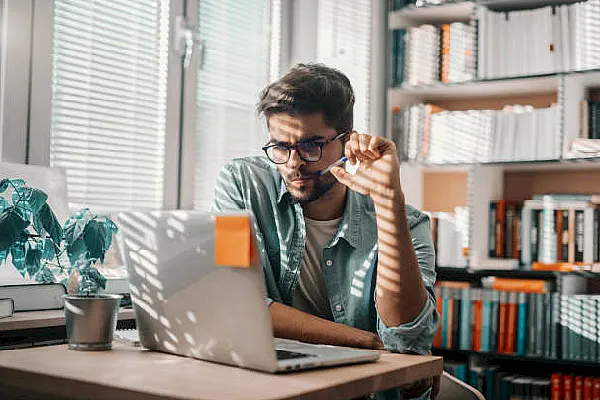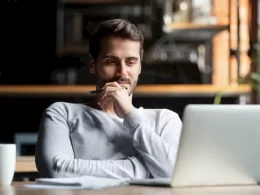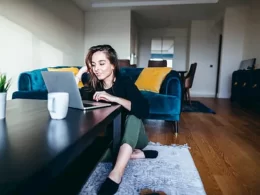Si eres nuevo en el mundo de las computadoras Mac, puede ser abrumador aprender cómo utilizar todas las funciones y herramientas que ofrece este sistema operativo. Sin embargo, no te preocupes, estamos aquí para ayudarte. Te presentaremos una serie de tutoriales diseñados especialmente para principiantes, con el objetivo de que puedas dominar tu Mac de manera rápida y sencilla.
En los próximos párrafos, exploraremos diferentes aspectos de la utilización de un Mac, desde cómo navegar por el sistema operativo hasta cómo personalizar tu escritorio y utilizar aplicaciones básicas. También te enseñaremos algunos trucos y consejos para optimizar tu experiencia en tu Mac y resolver problemas comunes. Al finalizar este artículo, tendrás los conocimientos necesarios para aprovechar al máximo tu computadora Mac.
Qué funciones básicas puedo aprender para empezar a utilizar mi Mac
Si eres nuevo en el mundo de los Mac y te preguntas qué funciones básicas puedes aprender para empezar a utilizar tu computadora, estás en el lugar correcto. A continuación, te presentamos algunas de las funciones esenciales que te permitirán sacar el máximo provecho de tu Mac desde el principio.
1. Navegación por el sistema operativo
Para moverte fácilmente por tu Mac, es importante que conozcas algunas funciones básicas de navegación. Utiliza la barra de menú en la parte superior de la pantalla para acceder a las diferentes opciones y configuraciones. Además, familiarízate con el Dock, una barra de herramientas ubicada en la parte inferior de la pantalla que te permite acceder rápidamente a tus aplicaciones favoritas.
2. Uso de aplicaciones
Explora las aplicaciones preinstaladas en tu Mac, como Safari (navegador web), Mail (correo electrónico) y Pages (procesador de texto). Aprende a abrir y cerrar aplicaciones, cambiar entre ellas y utilizar las funciones básicas de cada una.
3. Gestos del trackpad
Si tu Mac tiene un trackpad, puedes aprovechar los gestos multitáctiles para realizar acciones rápidas. Por ejemplo, deslizar con tres dedos hacia arriba te permite ver todas las ventanas abiertas, mientras que deslizar con dos dedos hacia la izquierda o hacia la derecha te permite cambiar entre aplicaciones.
4. Personalización del escritorio
Adapta tu Mac a tus preferencias personales personalizando el escritorio. Puedes cambiar el fondo de pantalla, agregar widgets a la barra lateral y organizar los iconos de tus aplicaciones en el Dock. También puedes crear carpetas para organizar tus archivos y documentos de manera más eficiente.
5. Uso de la Mac App Store
Descubre una amplia selección de aplicaciones y utilidades en la Mac App Store. Desde herramientas de productividad hasta juegos y aplicaciones de entretenimiento, la Mac App Store te brinda acceso a una gran variedad de contenido para personalizar y mejorar tu experiencia en Mac.
Con estas funciones básicas, estarás en el camino correcto para dominar tu Mac y aprovechar al máximo todas las ventajas que ofrece. ¡Empieza a explorar y diviértete descubriendo todas las posibilidades que tu Mac tiene para ti!
Cómo personalizar mi escritorio y configuraciones en mi Mac
Personalizar tu escritorio y configuraciones en tu Mac es una excelente manera de hacer que tu experiencia sea más cómoda y adaptada a tus necesidades. Afortunadamente, Apple ha diseñado su sistema operativo para que sea fácil de personalizar y ajustar a tu gusto.
Personalizando el escritorio
El escritorio de tu Mac es el espacio desde donde puedes acceder a todas tus aplicaciones y archivos. Puedes personalizarlo de varias maneras:
- Cambia el fondo de pantalla: Haz clic derecho en el escritorio y selecciona «Cambiar fondo de escritorio». Puedes elegir entre las opciones predeterminadas de Apple o seleccionar una imagen personalizada.
- Organiza tus iconos: Mantén presionada la tecla Command y arrastra los iconos para reorganizarlos según tus preferencias.
- Crea carpetas: Arrastra aplicaciones o archivos similares uno encima del otro para crear carpetas y mantener tu escritorio ordenado.
Configurando preferencias
Configurar preferencias te permite ajustar el comportamiento de tu Mac según tus preferencias personales. Aquí hay algunas configuraciones que puedes personalizar:
- Preferencias del sistema: Abre el menú de Apple en la esquina superior izquierda de la pantalla y selecciona «Preferencias del sistema». Aquí puedes ajustar la configuración de red, sonido, privacidad y mucho más.
- Configuración del Dock: Haz clic derecho en el Dock y selecciona «Preferencias del Dock». Puedes personalizar el tamaño, la posición y los íconos que se muestran en el Dock.
- Configuración del teclado y del ratón: Abre «Preferencias del sistema» y selecciona «Teclado» o «Mouse». Aquí puedes personalizar los atajos de teclado, la velocidad del puntero y más.
Personalizar tu escritorio y configuraciones en tu Mac te permite adaptar tu experiencia informática a tus propias necesidades y preferencias. No tengas miedo de explorar y experimentar con las diferentes opciones disponibles para encontrar la configuración perfecta para ti.
Dónde puedo encontrar y descargar aplicaciones útiles para mi Mac
Una de las ventajas de tener un Mac es la amplia gama de aplicaciones disponibles para descargar y mejorar tu experiencia de uso. A continuación, te presentamos algunas opciones para encontrar y descargar aplicaciones útiles para tu Mac.
Mac App Store
La Mac App Store es la tienda oficial de aplicaciones para Mac. Puedes acceder a ella desde tu Mac haciendo clic en el ícono de la App Store en el Dock o en el menú de inicio. Aquí encontrarás una gran variedad de aplicaciones, desde herramientas de productividad hasta juegos y aplicaciones de entretenimiento. Puedes navegar por categorías, leer reseñas y ver capturas de pantalla antes de descargar cualquier aplicación.
Páginas web de desarrolladores
Algunos desarrolladores de aplicaciones para Mac tienen sus propias páginas web donde ofrecen sus productos. Estas páginas a menudo brindan más información detallada sobre las aplicaciones, como tutoriales, documentación y actualizaciones. Puedes encontrar estas páginas web buscando el nombre de la aplicación en tu motor de búsqueda favorito.
Recomendaciones de amigos y comunidades en línea
Una excelente manera de descubrir nuevas aplicaciones para tu Mac es consultar a tus amigos o unirte a comunidades en línea de usuarios de Mac. Pregunta a tus amigos qué aplicaciones utilizan y recomiendan, o participa en foros y grupos de discusión en línea para obtener recomendaciones de otras personas que comparten tus intereses y necesidades.
- MacUpdate: un sitio web que ofrece una amplia variedad de aplicaciones para Mac, con reseñas, clasificaciones y descargas gratuitas y de pago.
- Softpedia: otro sitio web popular para descargar aplicaciones para Mac, con una amplia selección y comentarios de usuarios.
Recuerda siempre hacer una investigación exhaustiva antes de descargar cualquier aplicación. Lee reseñas, verifica los requisitos del sistema y asegúrate de descargar desde fuentes confiables. ¡Disfruta explorando y descubriendo nuevas aplicaciones para tu Mac!
Por qué es importante hacer copias de seguridad de mi Mac y cómo puedo hacerlo de manera efectiva
Hacer copias de seguridad de tu Mac es crucial para proteger tus datos y asegurarte de que nunca los pierdas. Si alguna vez te enfrentas a un accidente o a un fallo del sistema, tener una copia de seguridad te permitirá restaurar rápidamente tus archivos y configuraciones.
Hay varias formas efectivas de hacer copias de seguridad en tu Mac. Una de las opciones más populares es utilizar Time Machine, una herramienta de respaldo incorporada en macOS. Time Machine realiza copias de seguridad automáticamente de tu Mac en una unidad externa, lo que te permite restaurar archivos o incluso todo el sistema en caso de necesidad.
Otra opción es utilizar servicios en la nube como iCloud, Dropbox o Google Drive. Estos servicios te permiten almacenar tus archivos en servidores remotos, lo que garantiza que siempre tendrás acceso a ellos, incluso si tu Mac sufre algún daño.
Además, puedes optar por utilizar aplicaciones de terceros, como Carbon Copy Cloner o SuperDuper, que ofrecen funciones avanzadas de copia de seguridad y te permiten personalizar tus opciones de respaldo.
Al realizar una copia de seguridad, es importante tener en cuenta algunos aspectos clave. Asegúrate de que tu unidad de respaldo tenga suficiente capacidad para almacenar todos tus archivos. Además, es recomendable hacer copias de seguridad regularmente para asegurarte de que tus datos estén siempre protegidos.
Hacer copias de seguridad de tu Mac es esencial para proteger tus datos y evitar la pérdida de información importante. Utiliza Time Machine, servicios en la nube o aplicaciones de terceros para realizar copias de seguridad de manera efectiva y asegúrate de hacerlo de forma regular.
Preguntas frecuentes
1. ¿Qué es un Mac?
Un Mac es una línea de computadoras personales diseñadas y fabricadas por Apple Inc.
2. ¿Cuál es la diferencia entre un Mac y un PC?
La principal diferencia radica en el sistema operativo, los Mac utilizan macOS mientras que los PC utilizan Windows.
3. ¿Puedo usar Microsoft Office en un Mac?
Sí, Microsoft Office está disponible para Mac y puedes utilizar programas como Word, Excel y PowerPoint sin problemas.
4. ¿Cómo puedo hacer una captura de pantalla en un Mac?
Puedes hacer una captura de pantalla presionando las teclas Command + Shift + 3 para capturar toda la pantalla o Command + Shift + 4 para seleccionar una parte específica.